

 |
NEW_DG_TICKET_FAQ_1_1 |
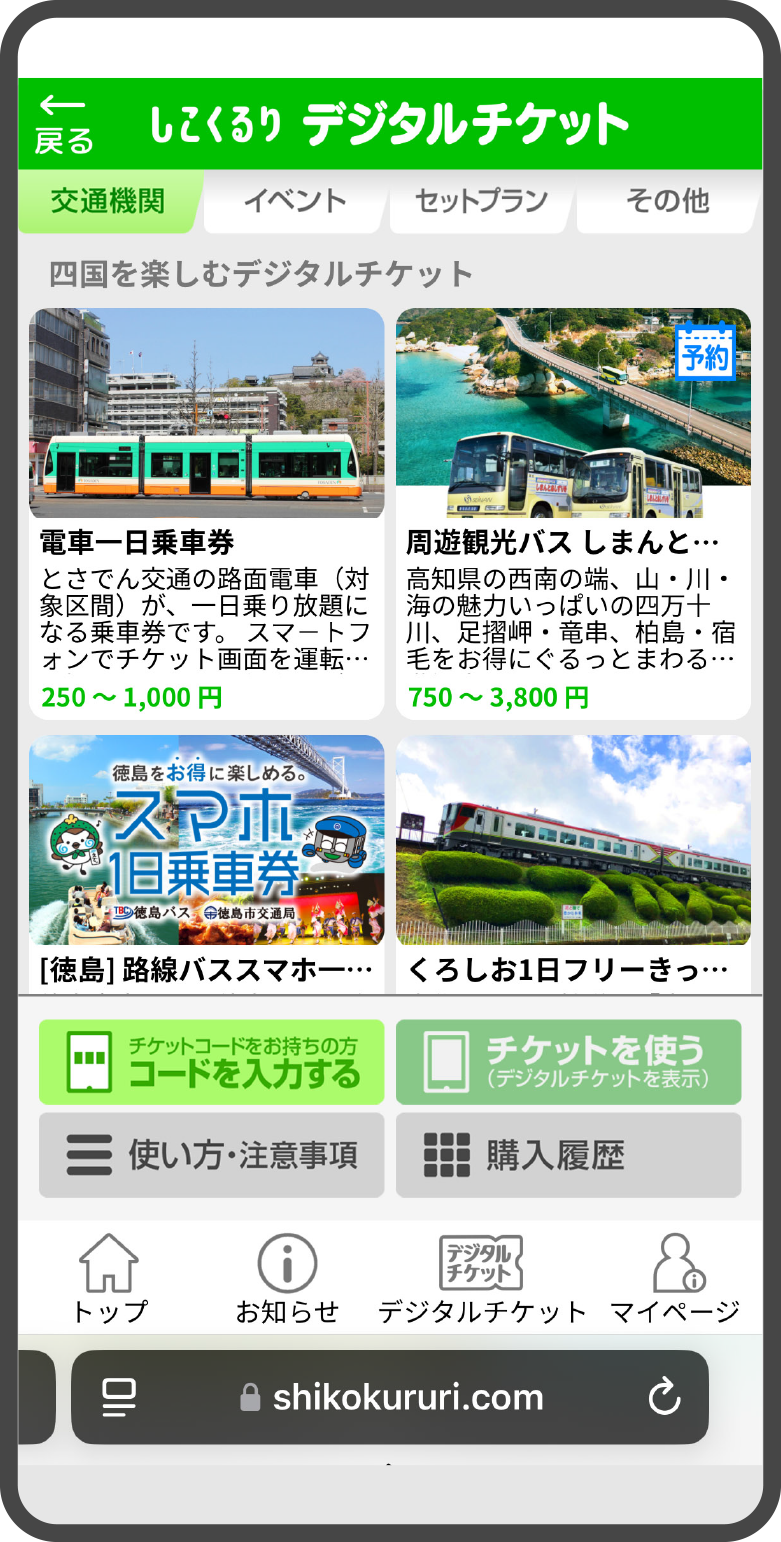 |
|
 |
|
 |
NEW_DG_TICKET_FAQ_1_2 |
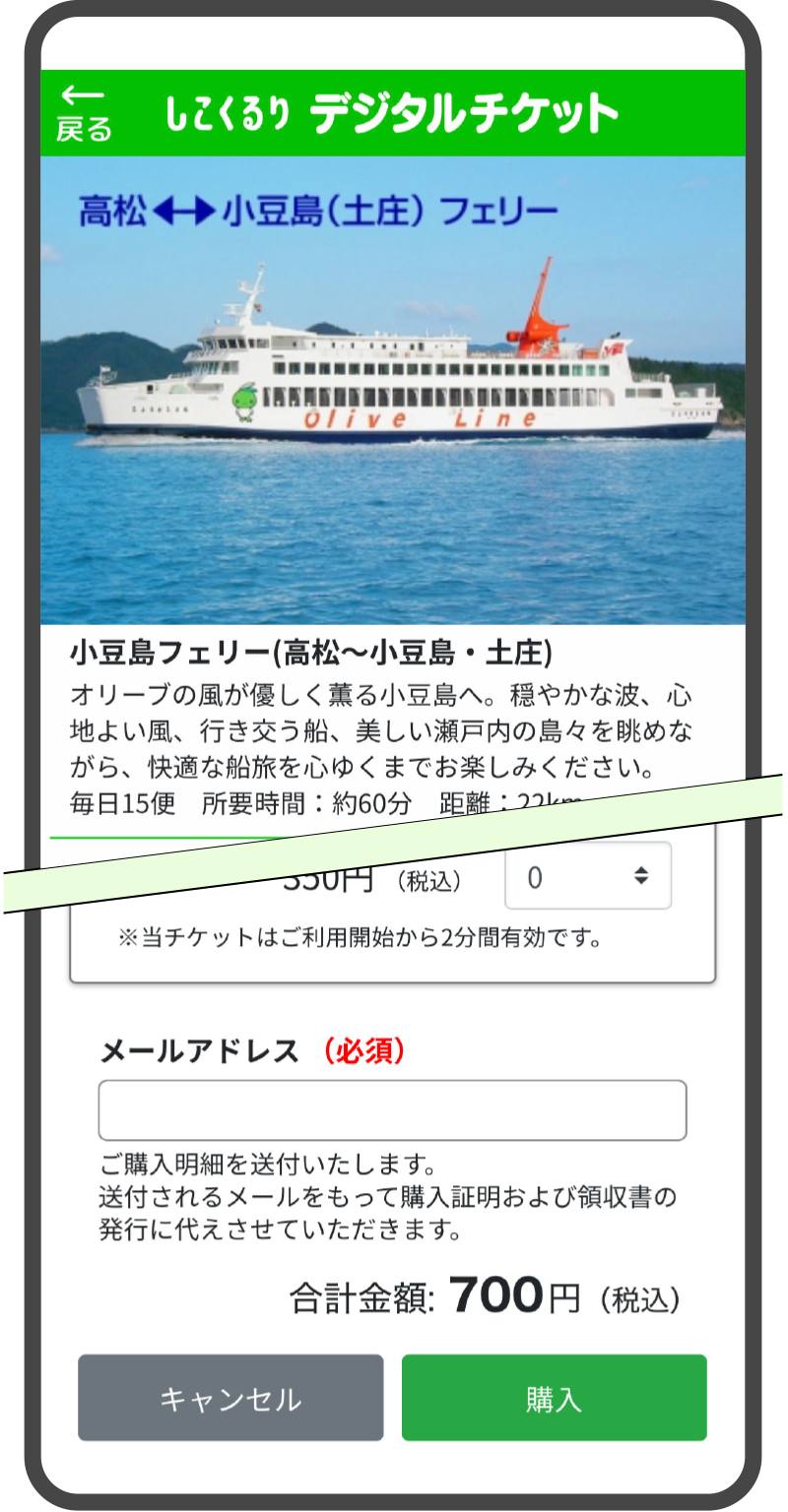 |
|
 |
|
 |
NEW_DG_TICKET_FAQ_1_3 |
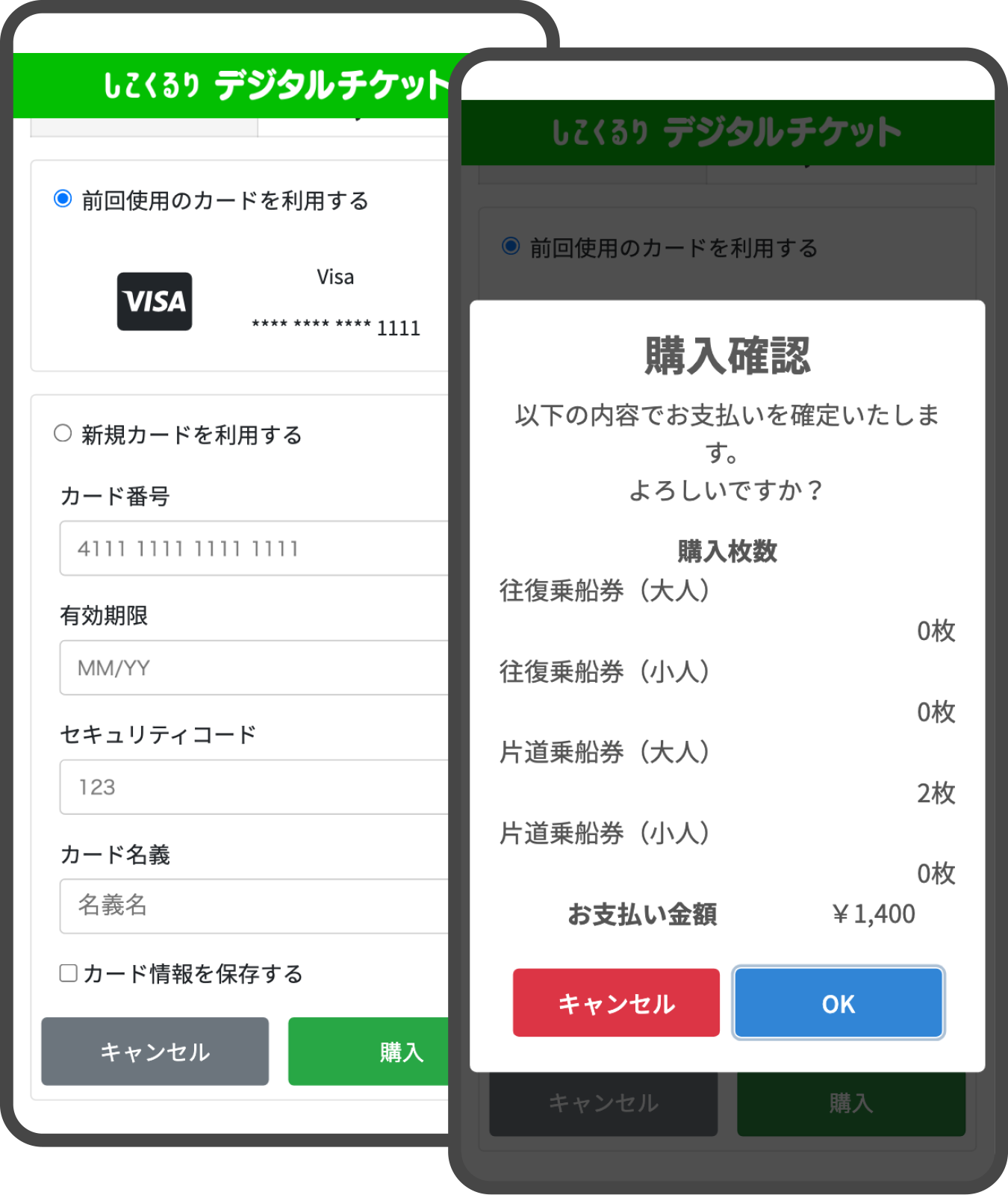 |
|
 |
|
 |
NEW_DG_TICKET_FAQ_1_4 |
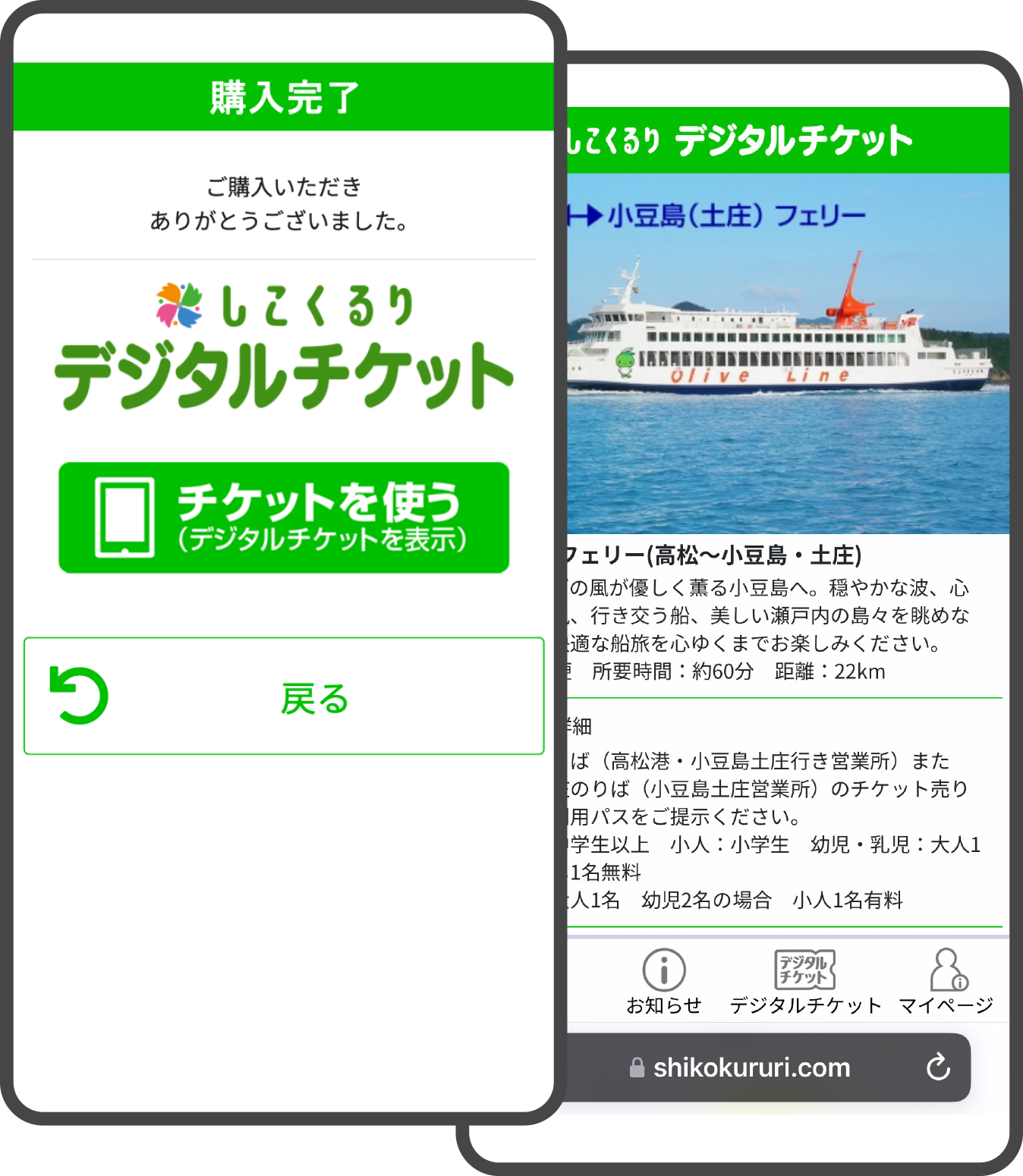 |
|
 |
NEW_DG_TICKET_FAQ_2_1 |
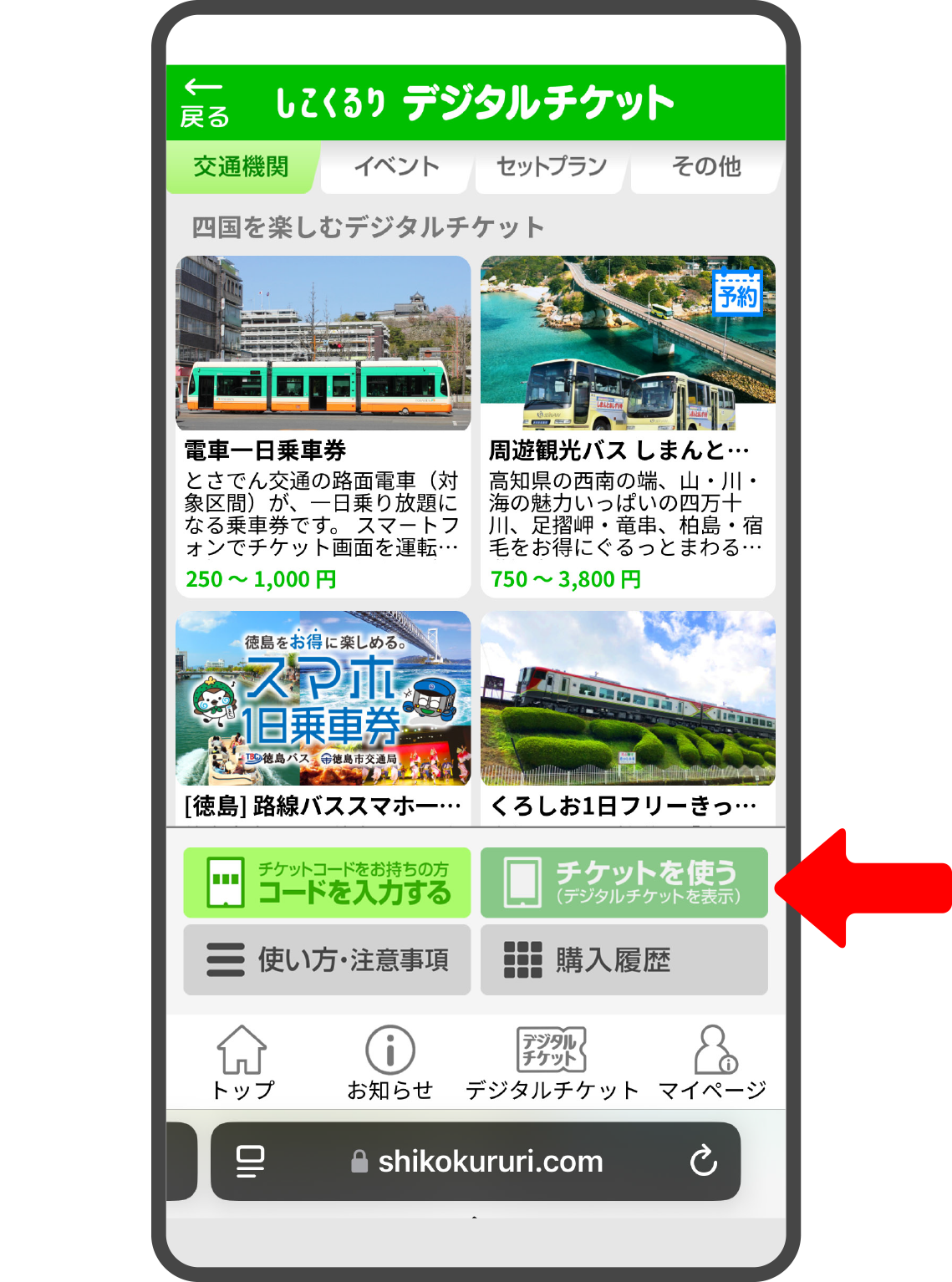 |
|
 |
|
 |
NEW_DG_TICKET_FAQ_2_2 |
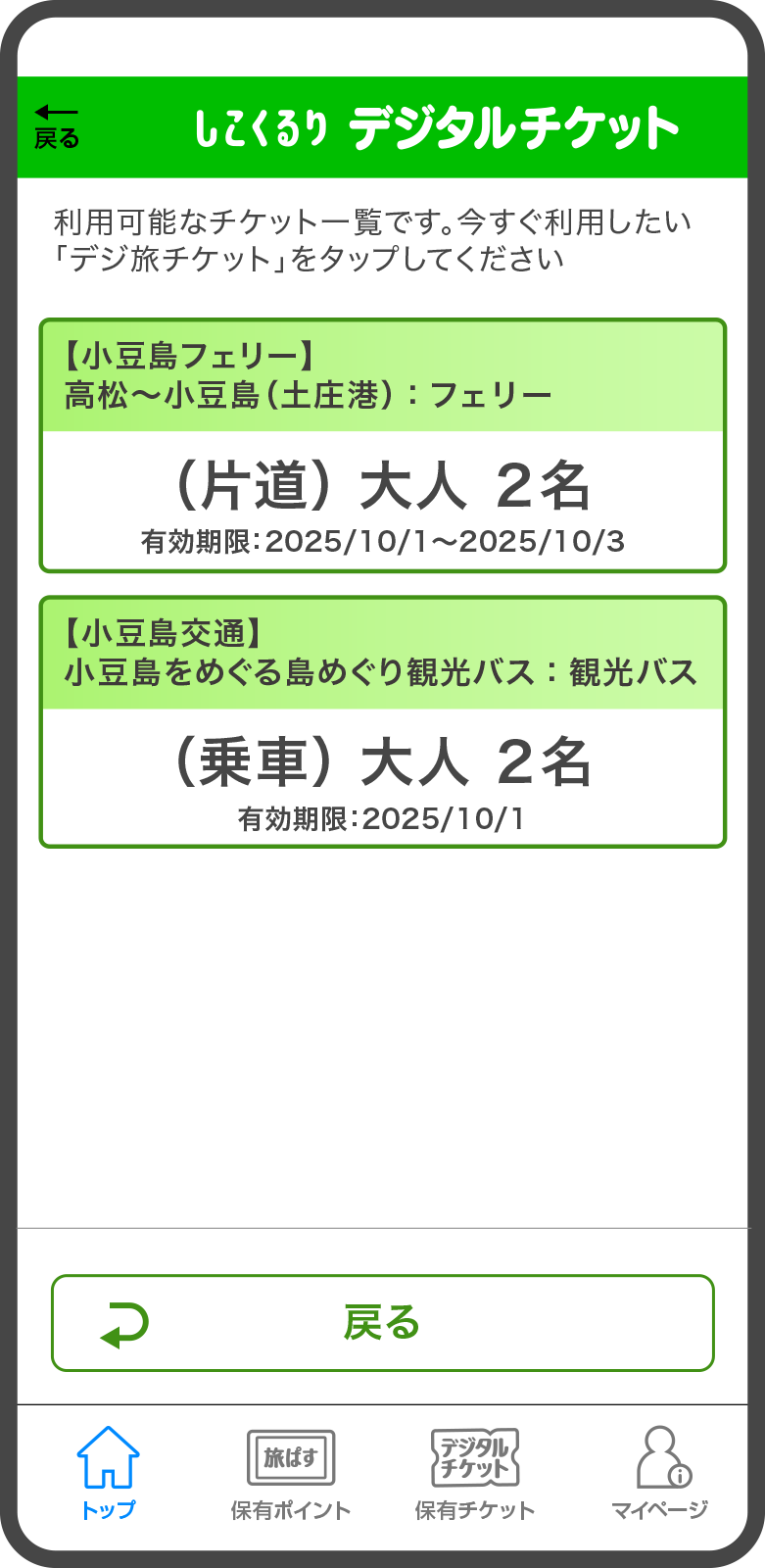 |
|
 |
|
 |
NEW_DG_TICKET_FAQ_2_3 |
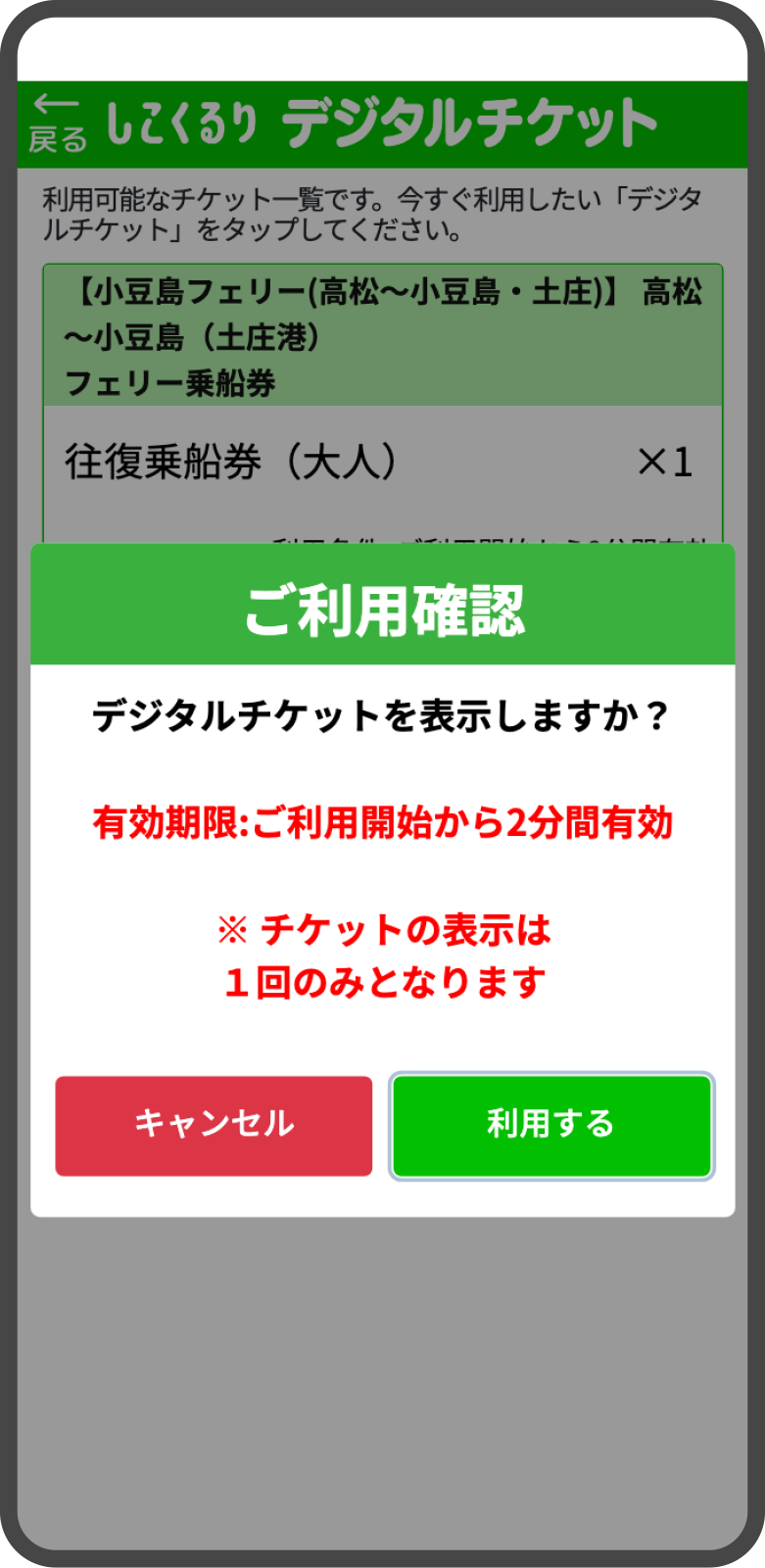 |
|
 |
|
| NEW_DG_TICKET_FAQ_2_4 | |
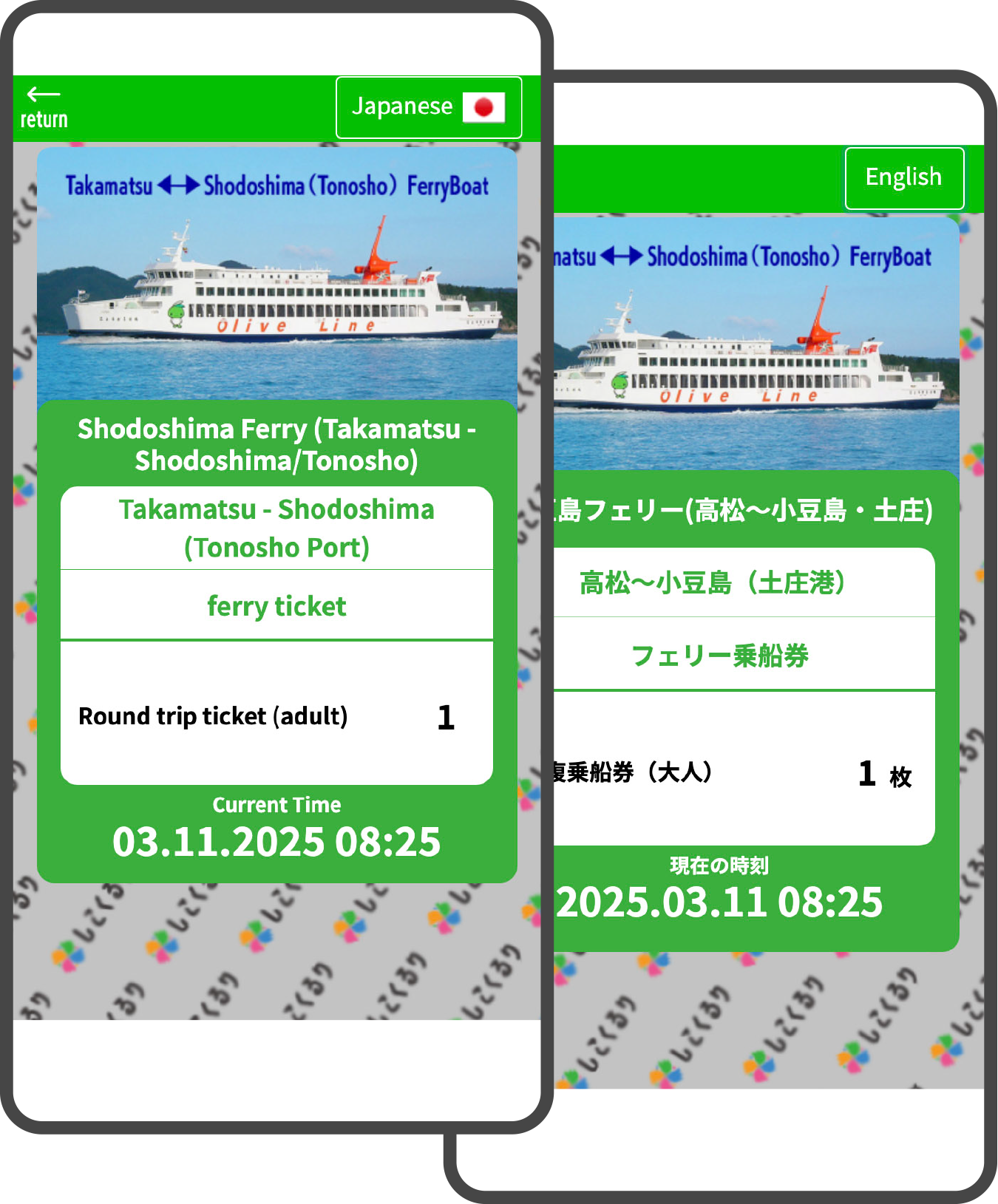 |
|
| NEW_DG_TICKET_FAQ_2_5 | |
 |
NEW_DG_TICKET_FAQ_3_1 | ||
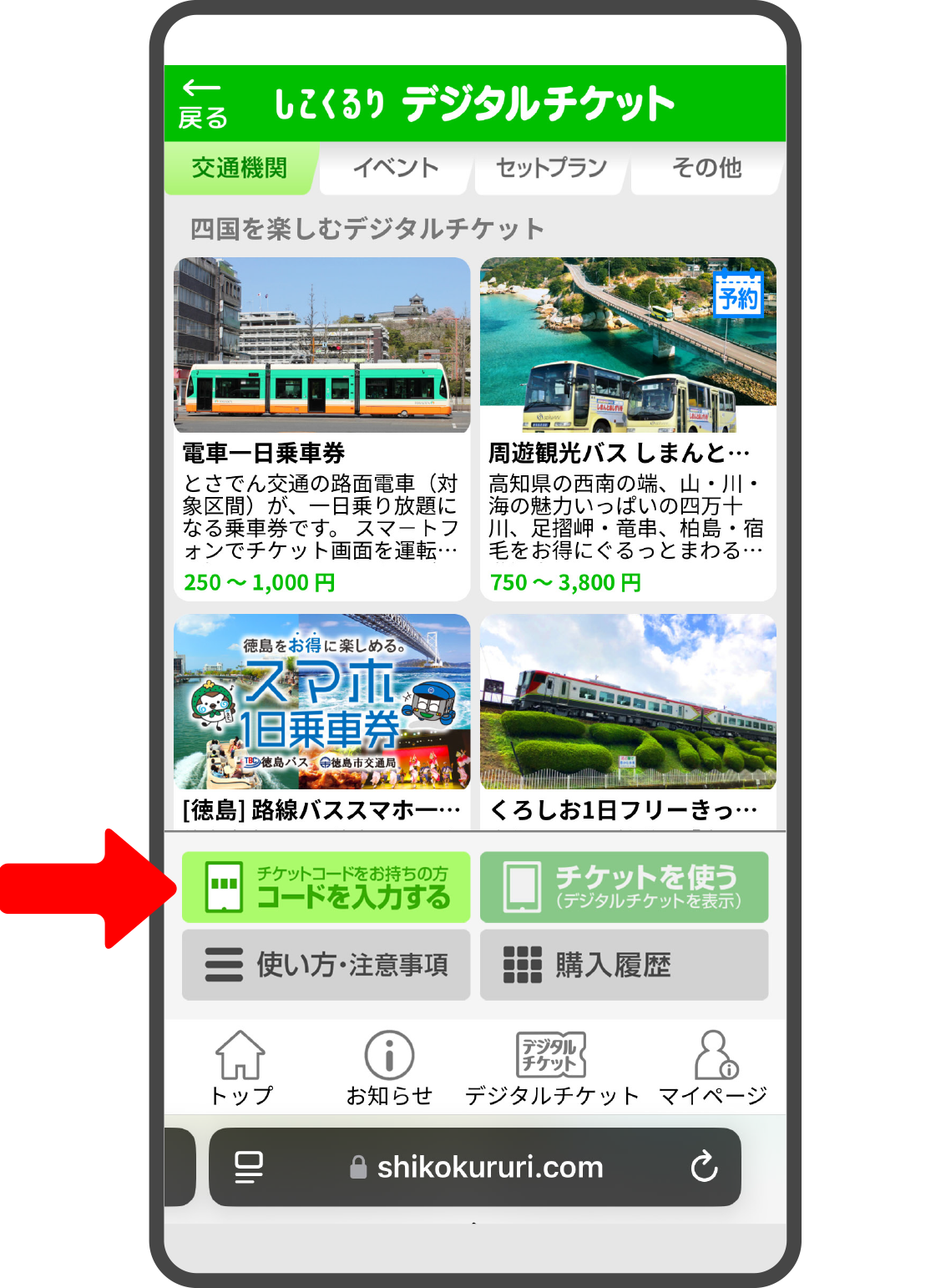 |
|||
 |
|||
 |
NEW_DG_TICKET_FAQ_3_2 | ||
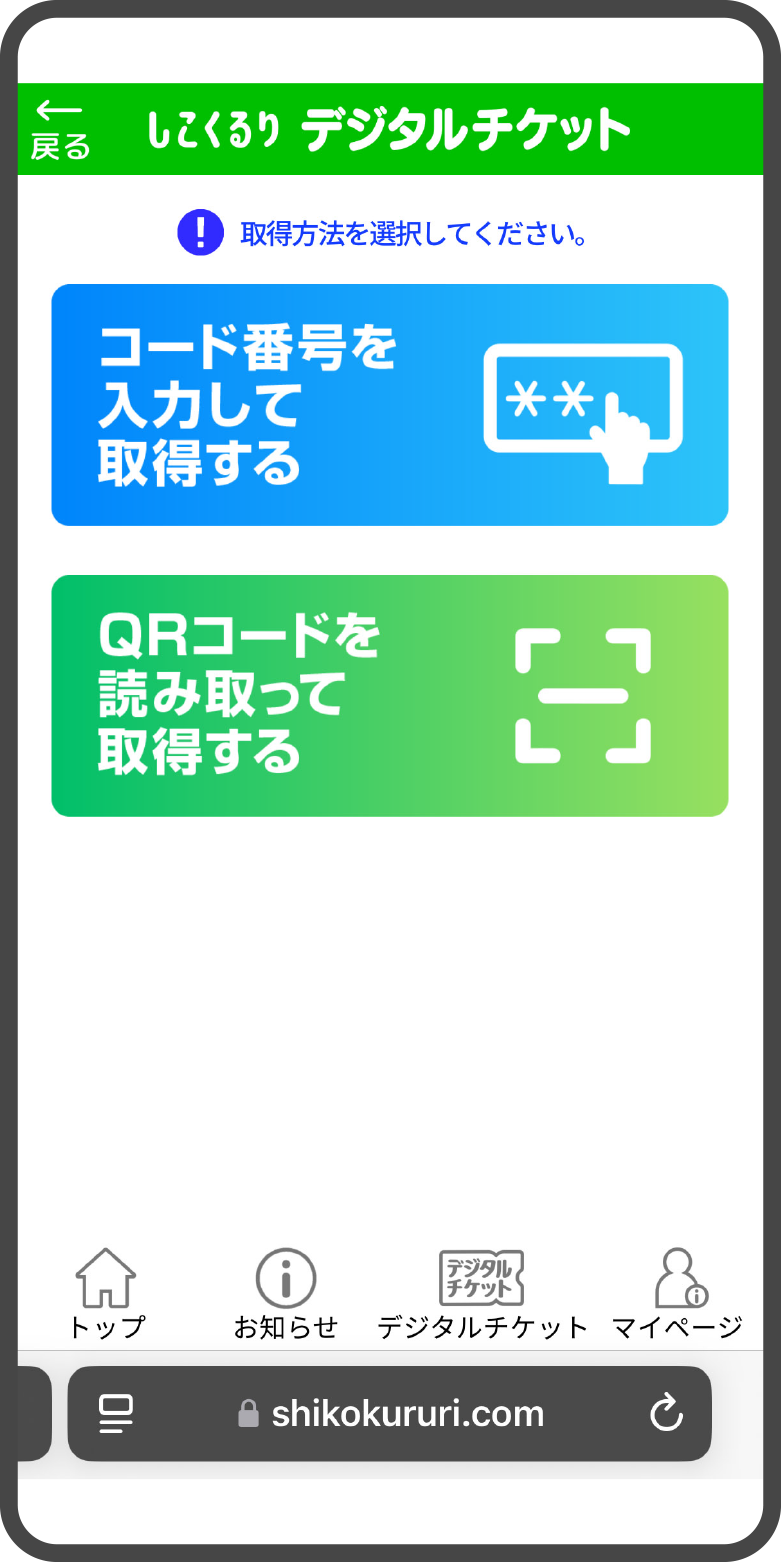 |
|||
 |
|||
 |
NEW_DG_TICKET_FAQ_3_3 | ||
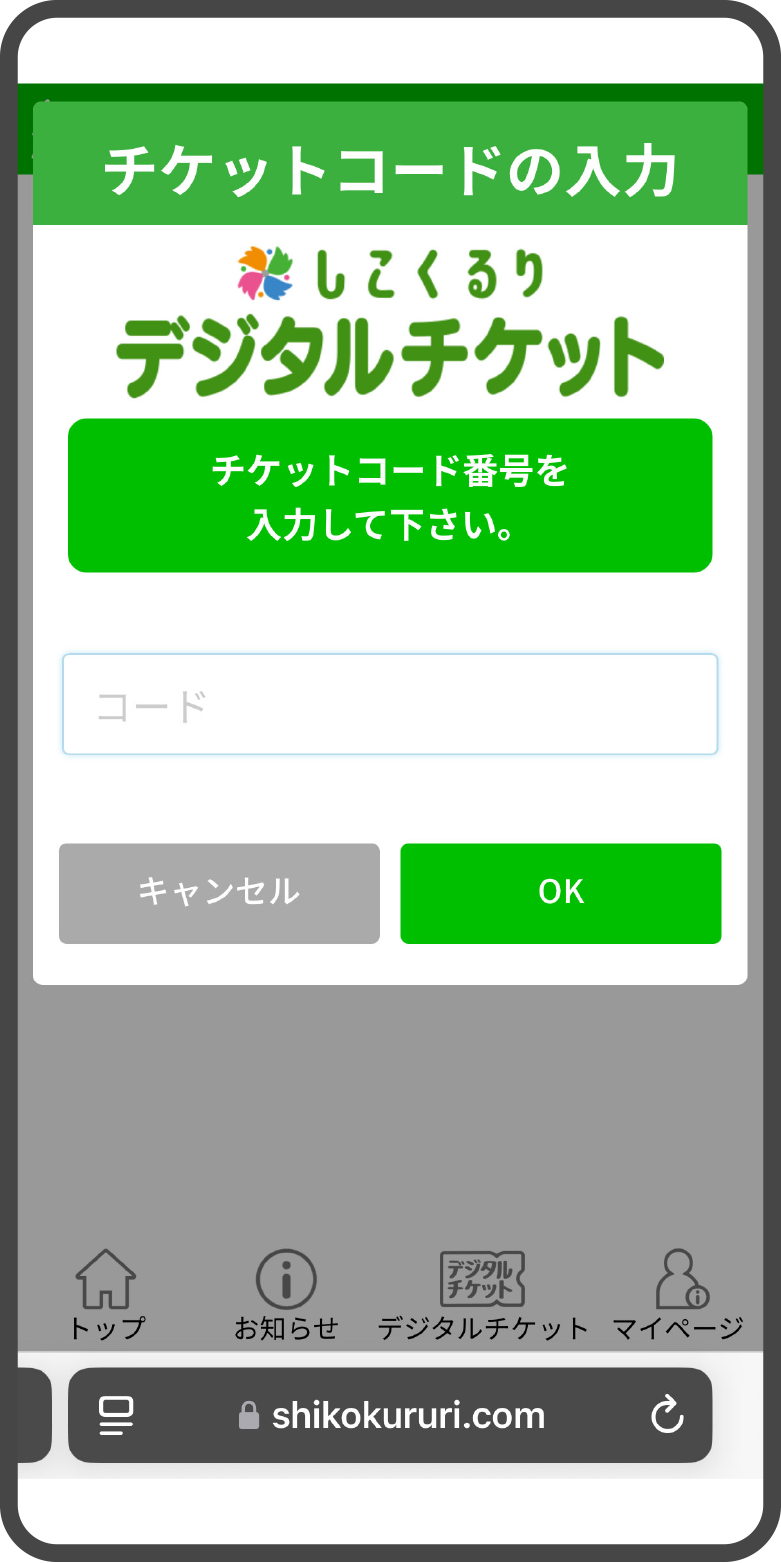 |
|||
 |
|||
|
|||
NEW_DG_TICKET_FAQ_3_5